selenium3 + python - autoit上传文件
一、环境准备: 1.可以autoit官网上下载,安装 http://www.autoitscript.com/site/
2.AutoIt里面几个菜单功能介绍:
- SciTE Script Editor 编辑器,在这里编写AutoIt脚本
- AutoIt Windows Info 元素定位器,用于识Windows控件信息
- Run Script 执行AutoIt脚本
- Compile Script to.exe 将AutoIt生成 .exe 可执行文件
3.autoit 在线文档,是中文版http://www.autoitx.com/Doc/
二、脚本实现:
1.先准备好web页面的环境,以博客园的上传图片为例:添加新随笔>点图片上传>上传本地图片>弹出选择图片界面,在这里不要动了

2.打开 SciTE Script Editor编辑器,开始写脚本,代码非常简单只有四行
WinActivate("打开");
ControlSetText("打开", "", "Edit1", "F:\11.png");
Sleep(2000);
ControlClick("打开", "", "Button1");
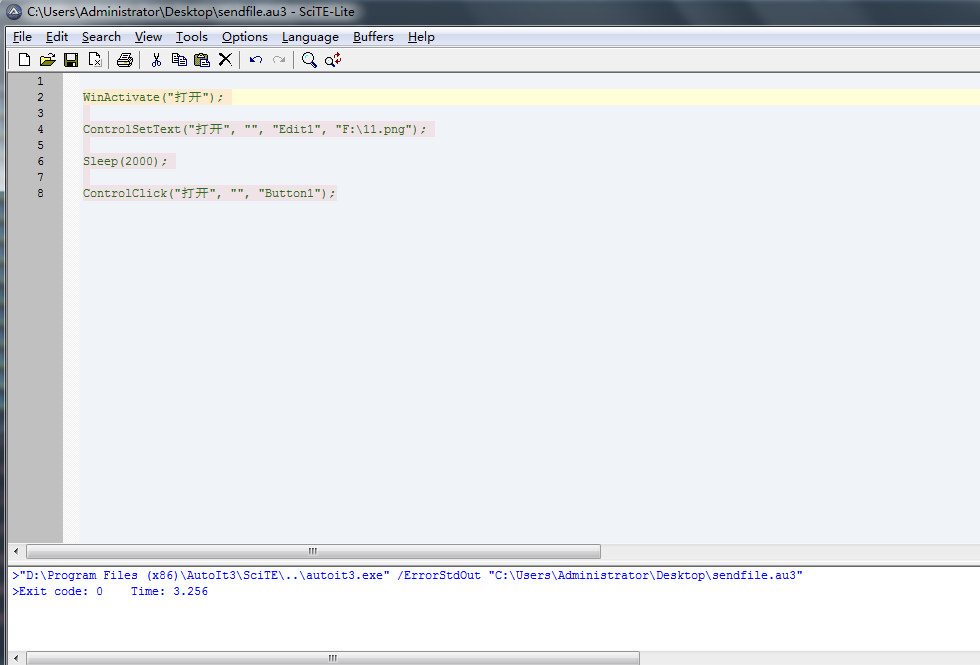
3.编辑完成后执行,tools>go ;或者按f5执行,执行完之后就能看到图片上传成功了。
4.autoit几个常用的语法
- WinActivate("title") 聚焦到指定活动窗口
- ControlFocus ( "title", "窗口文本", controlID) 设置输入焦点到指定窗口的某个控件上;
- WinWait ( "title" , "窗口文本" , 超时时间 ) 暂停脚本的执行直至指定窗口存在(出现)为止;
- ControlSetText ( "title", "窗口文本", controlID, "新文本" ) 修改指定控件的文本;
- Sleep ( 延迟 ) 使脚本暂停指定时间,单位是毫秒;
- ControlClick ( "title", "窗口文本", 控件ID , 按钮 , 点击次数 ) 向指定控件发送鼠标点击命令;
三、元素定位
1.Find Tool 查看元素属性,用鼠标按住Find Tool下的图标,然后拖拽到你想定位的元素上

2.查看controlID,controlID即AutoIt Window Info识别出的Class和Instance的拼接
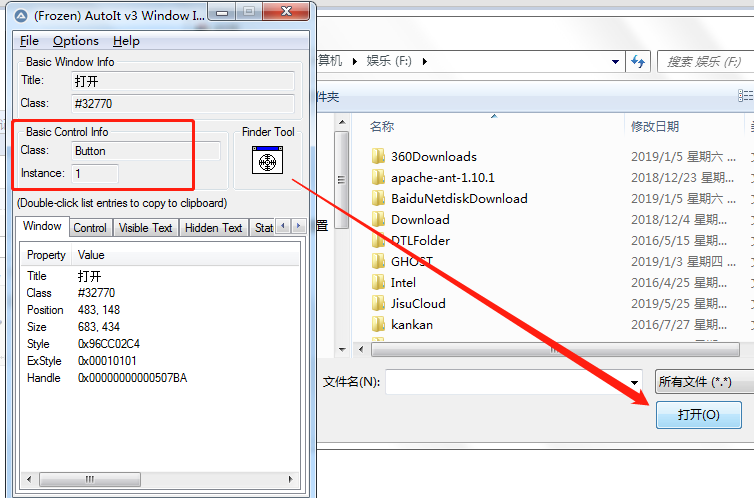
四、导出exe文件
在应用程序里面找到打开Compile Script to.exe工具,将刚才导出的.au3文件转化成.exe文件

from selenium import webdriver
from selenium.webdriver.support.wait import WebDriverWait
from selenium.webdriver.support import expected_conditions as EC
from selenium.webdriver.common.by import By
import os,time '''登录博客'''
driver = webdriver.Chrome()
driver.get("https://passport.cnblogs.com/user/signin")
driver.implicitly_wait(10) """账号和密码登录"""
driver.find_element_by_id("LoginName").send_keys("xxxx")
driver.find_element_by_id("Password").send_keys("xxxx")
driver.find_element_by_id("IsRemember").click()
login = WebDriverWait(driver,5).until(EC.element_to_be_clickable((By.ID,"submitBtn")))
login.click() driver.find_element_by_link_text("我的博客").click()
time.sleep(2)
driver.find_element_by_link_text("发新随笔").click()
time.sleep(2)
for i in range(10):
# 点开编辑器图片
driver.find_element_by_css_selector("img.mceIcon").click()
time.sleep(3)
#定位所有iframe,取第二个
iframe = driver.find_elements_by_tag_name("iframe")[1]
#切换到iframe上
driver.switch_to_frame(iframe)
# print(iframe)
#点击上传文件按钮
# submit = WebDriverWait(driver,5).until(EC.element_to_be_clickable((By.CSS_SELECTOR,"qq-upload-button")))
# submit.click()
time.sleep(3)
driver.find_element_by_class_name("qq-upload-button").click()
# js = 'document.getElementByClassName("qq-upload-button").click();'
# driver.execute_script(js)
# 执行autoit上传文件
# os.system(r"C:\Users\Administrator\Desktop\sendfile.exe")
#批量上传图片
file_name = "F:\\12\\%s.png"%i
os.system(r"C:\Users\Administrator\Desktop\send.exe %s"%file_name)
time.sleep(3)
# 切回到主页面
driver.switch_to_default_content()
selenium3 + python - autoit上传文件的更多相关文章
- 关于IE9中webdiriver使用autoit上传文件报错
在ie9中, type="file"的元素是通过js打开的 webdirver结合autoit上传文件时,会报拒绝访问的错 sciTE编辑器中是这样写的: #include < ...
- 关于Autoit上传文件的问题
Autoit上传文件需要安装两个软件: 使用这个做文件上传时:在代码中需要添加的代码如下: Runtime.getRuntime().exec("d:/zhpg.exe"); D盘 ...
- python requests上传文件 tornado 接收文件
requests 上传文件 import requests def images(): url = 'http://127.0.0.1:8889/upload/image' files = {'fil ...
- selenium2用AutoIt上传文件
1.标签是input,如下图所示: WebElement e1= driver.findElement(By.id("load"));//输入要上传文件的地址e1.sendKeys ...
- python实现上传文件到linux指定目录
今天接到一个小需求,就是想在windows环境下,上传压缩文件到linux指定的目录位置并且解压出来,然后我想了一下,这个可以用python试试写下. 环境:1.linux操作系统一台2.window ...
- Python判断上传文件类型
在开发上传服务时,经常需要对上传的文件进行过滤. 本文为大家提供了python通过文件头判断文件类型的方法,非常实用. 代码如下 1 2 3 4 5 6 7 8 9 10 11 12 13 14 15 ...
- Python - Django - 上传文件
upload.html: <!DOCTYPE html> <html lang="en"> <head> <meta charset=&q ...
- python+selenium上传文件——input标签
我们要区分出上传按钮的种类,大体上可以分为两种: 第一种普通上传:将本地文件路径作为一个值,放在input标签中,通过form表单将这个值提交给服务器: 第二种插件上传:是通过Flash.JavaSc ...
- Python requests上传文件demo
#!/usr/bin/env python # -*- coding: utf-8 -*- import requests headers = {'uuid': '5cb572b7-c0a7-4d90 ...
随机推荐
- python3 http.server备忘
python3英文的 打印出来应该不错: https://docs.python.org/3/library/http.server.html#module-http.server python2.7 ...
- MySQL Connector/Python 接口 (二)
连接数据库 本文参见这里,示例如何连接MySQL 数据库. import mysql.connector from mysql.connector import errorcode # 连接数据库需要 ...
- hdu 1811拓扑排序+并查集(容器实现)
http://www.cnblogs.com/newpanderking/archive/2012/10/18/2729566.html #include<stdio.h> #includ ...
- windows下如何正确使用Jconsole远程连接linux主机上的JVM
https://www.aliyun.com/jiaocheng/589230.html
- 洛谷 P1991 无线通讯网
P1991 无线通讯网 题目描述 国防部计划用无线网络连接若干个边防哨所.2 种不同的通讯技术用来搭建无线网络: 每个边防哨所都要配备无线电收发器:有一些哨所还可以增配卫星电话. 任意两个配备了一条卫 ...
- 上帝说:要约炮!于是有了XMPP
一.导入XMPP框架 下载 XMPPFramework 框架 GitHub: XMPPFramework 导入依赖框架 CocoaLumberjack : 日志框架 CocoaAsyncSocket ...
- Spring Cloud ZooKeeper集成Feign的坑2,服务调用了一次后第二次调用就变成了500,错误:Servlet.service() for servlet [dispatcherServlet] in context with path [] threw exception [Request processing failed; nested exception is com.n
错误如下: 2017-09-19 15:05:24.659 INFO 9986 --- [ main] s.c.a.AnnotationConfigApplicationContext : Refre ...
- XAPIAN简单介绍(三)
今天主要介绍的是Xapian::Database这个类.先上图 看上去就非常恐怖的吧,我们一点点的说. 首先一切的開始都来自那个include目录中的database.h,他的直接实现是在omdata ...
- IOS怎么实现一个UITableView的下拉刷新
採用的EGORefreshTableHeaderView来实现: 在Controller上实现EGORefreshTableHeaderDelegate的delegate @property(nona ...
- automaticallyAdjustsScrollViewInsets 使用
automaticallyAdjustsScrollViewInsets(个人认为iOS7中略坑爹的属性) @当我们在一个UIViewController中同时创建2个tableView的时候,如果把 ...
